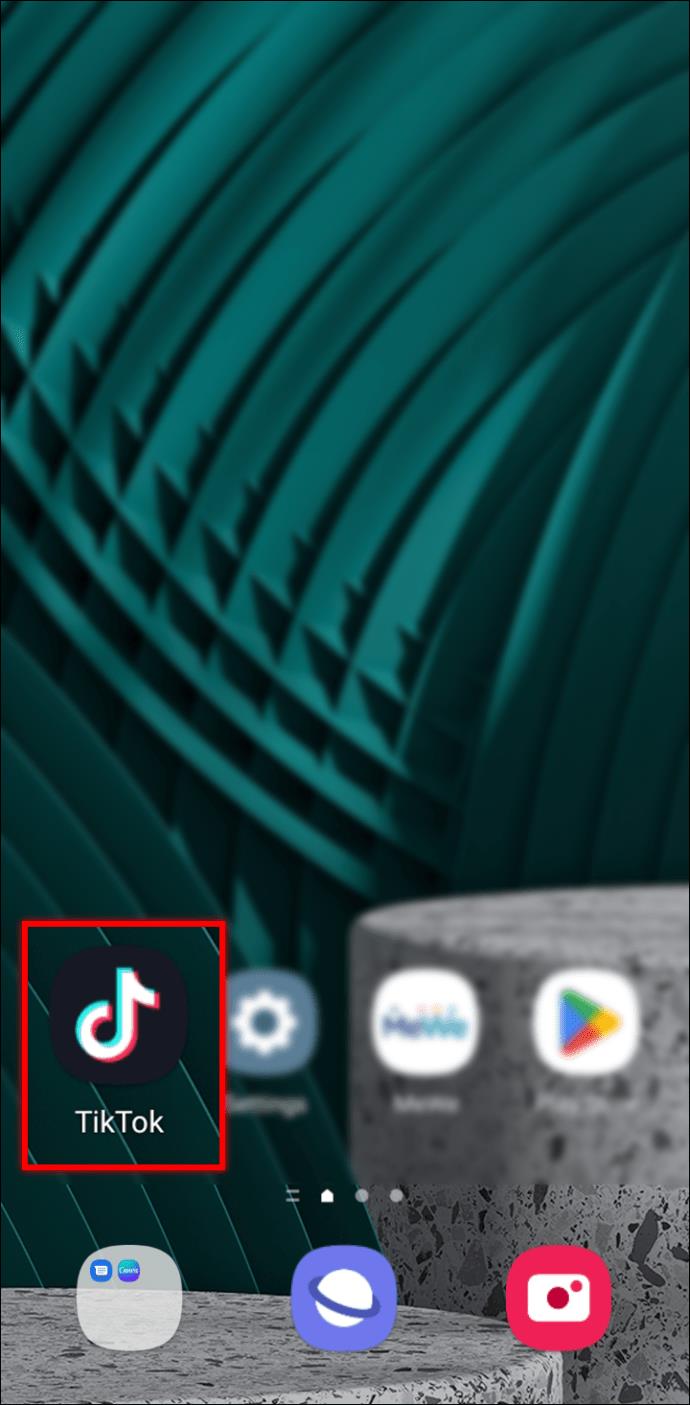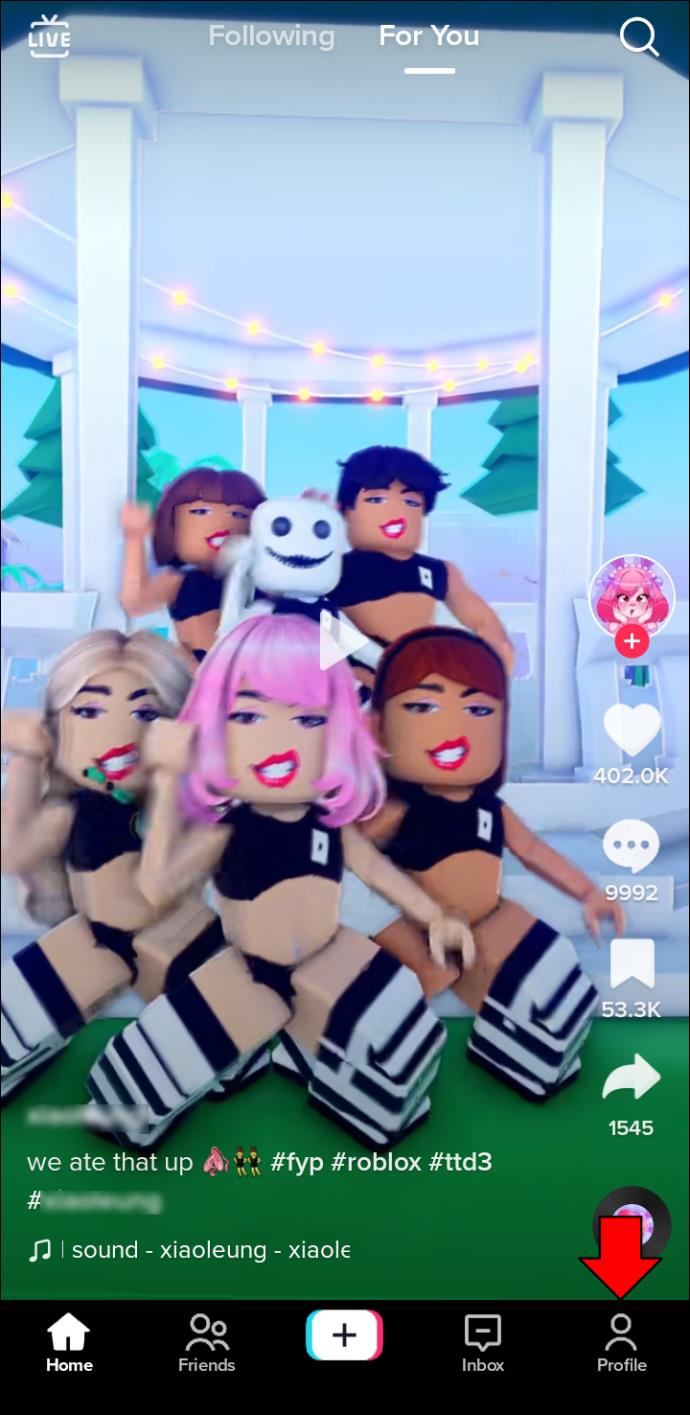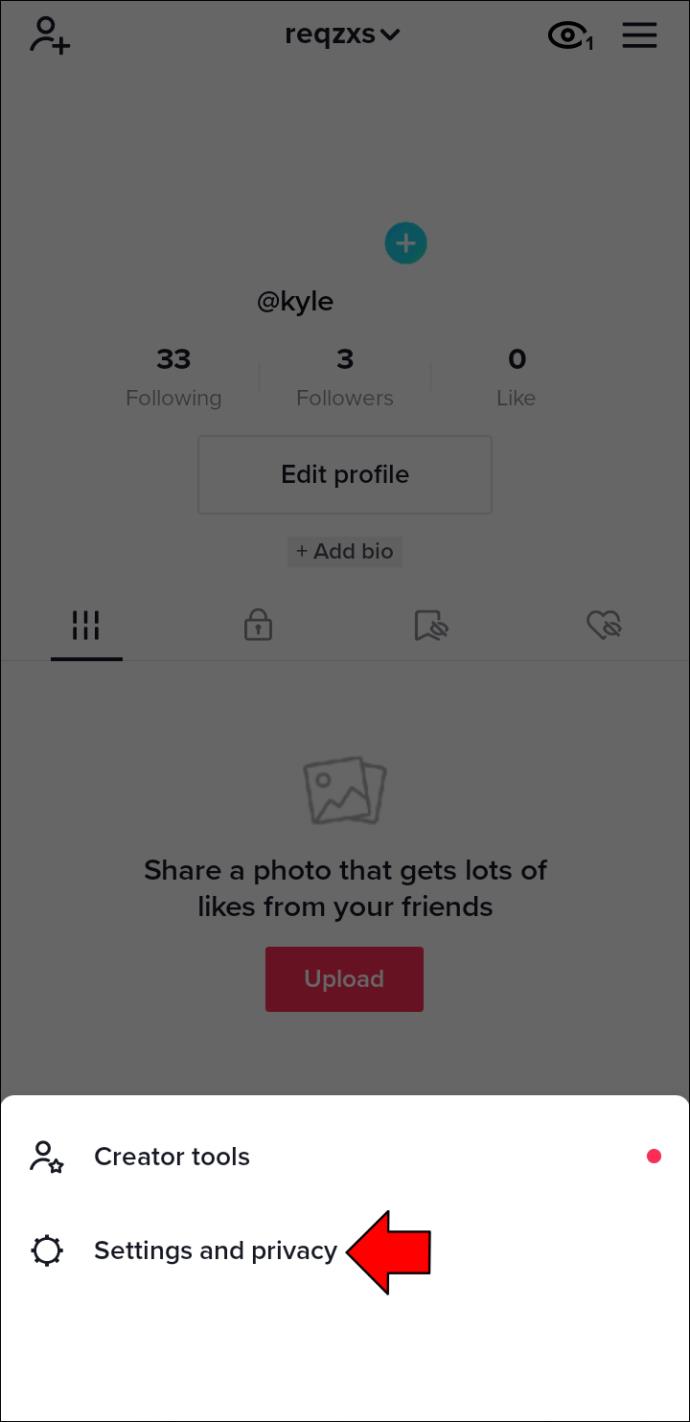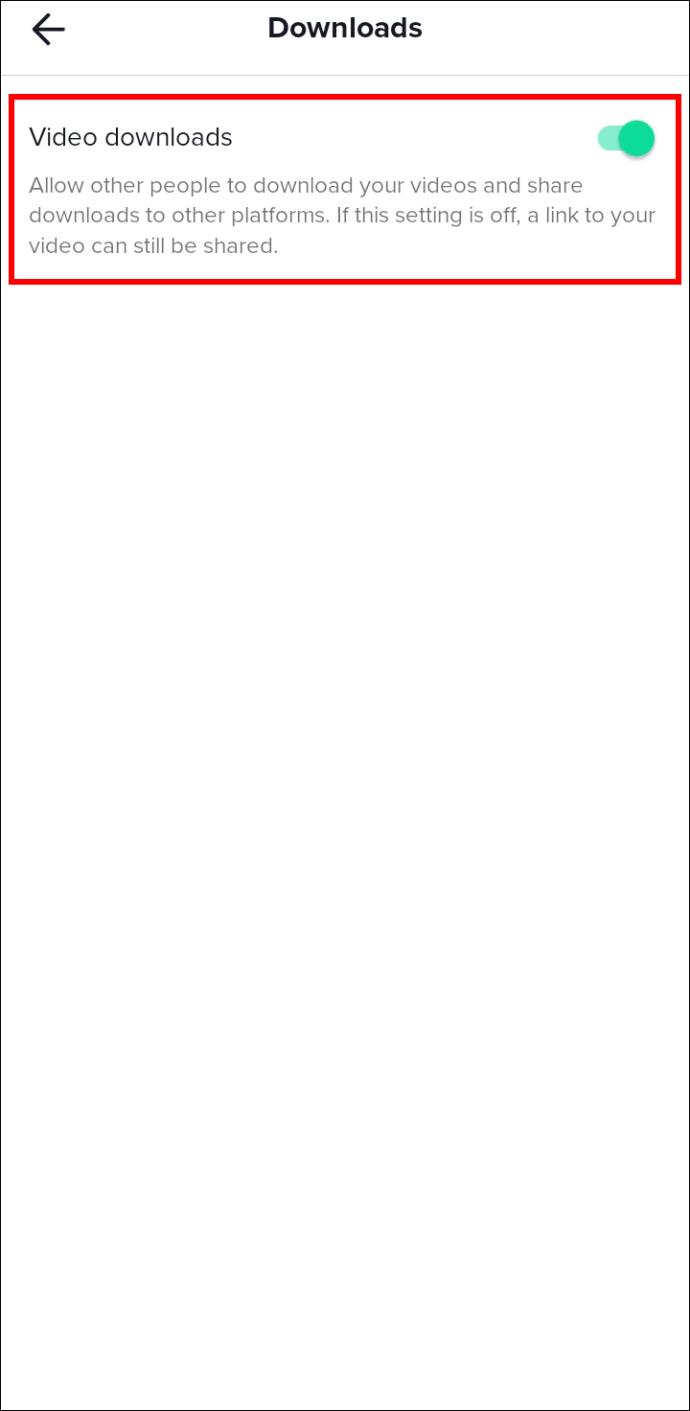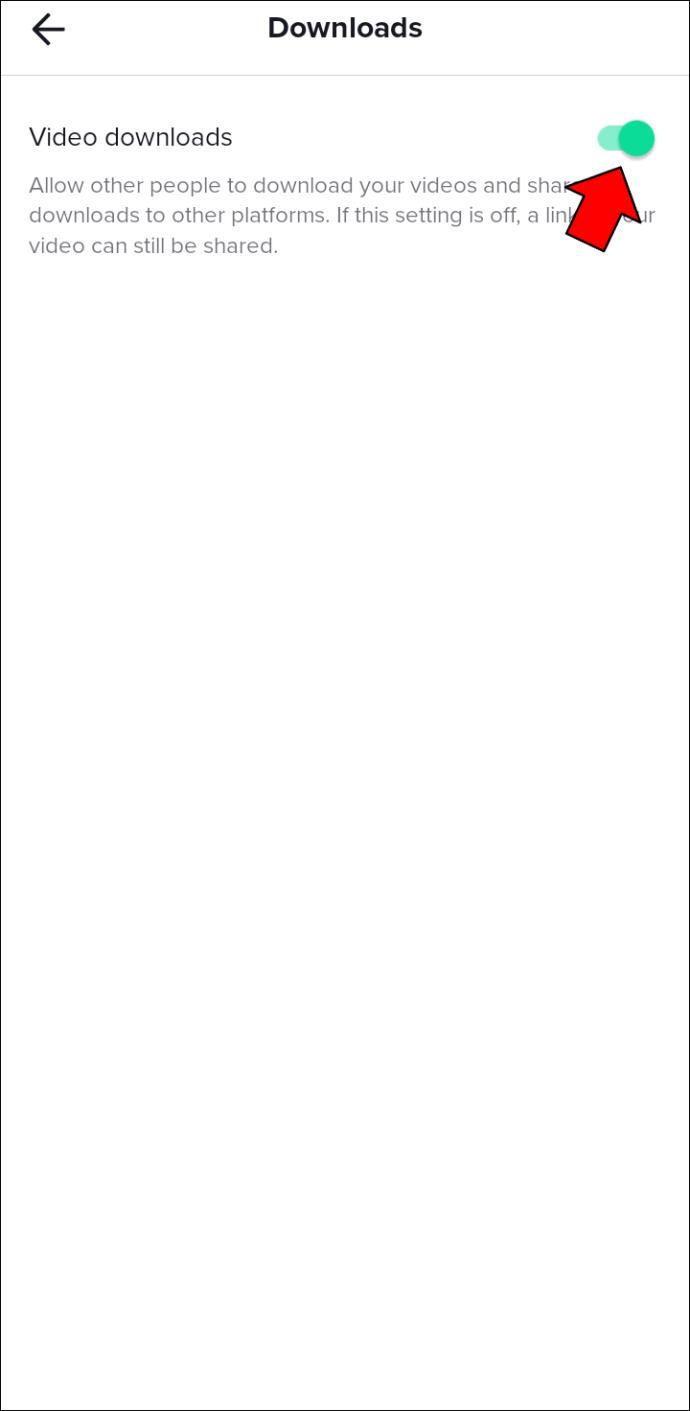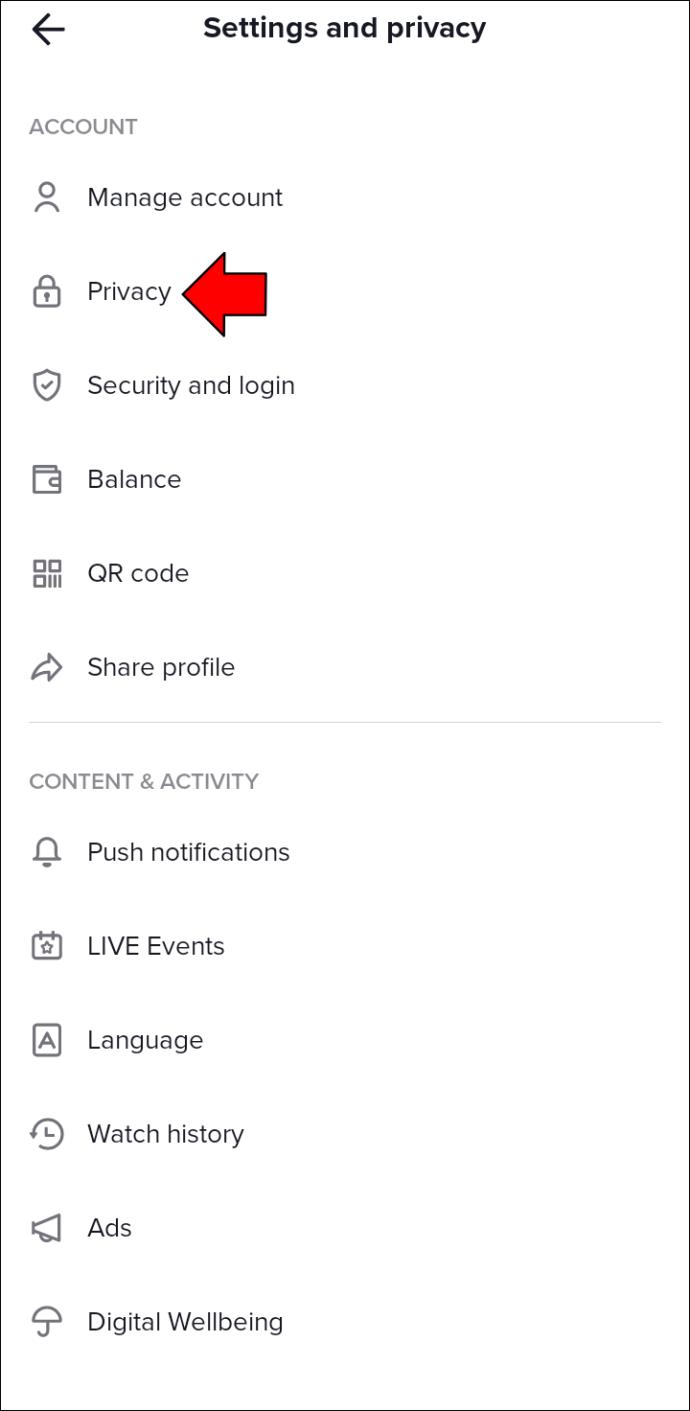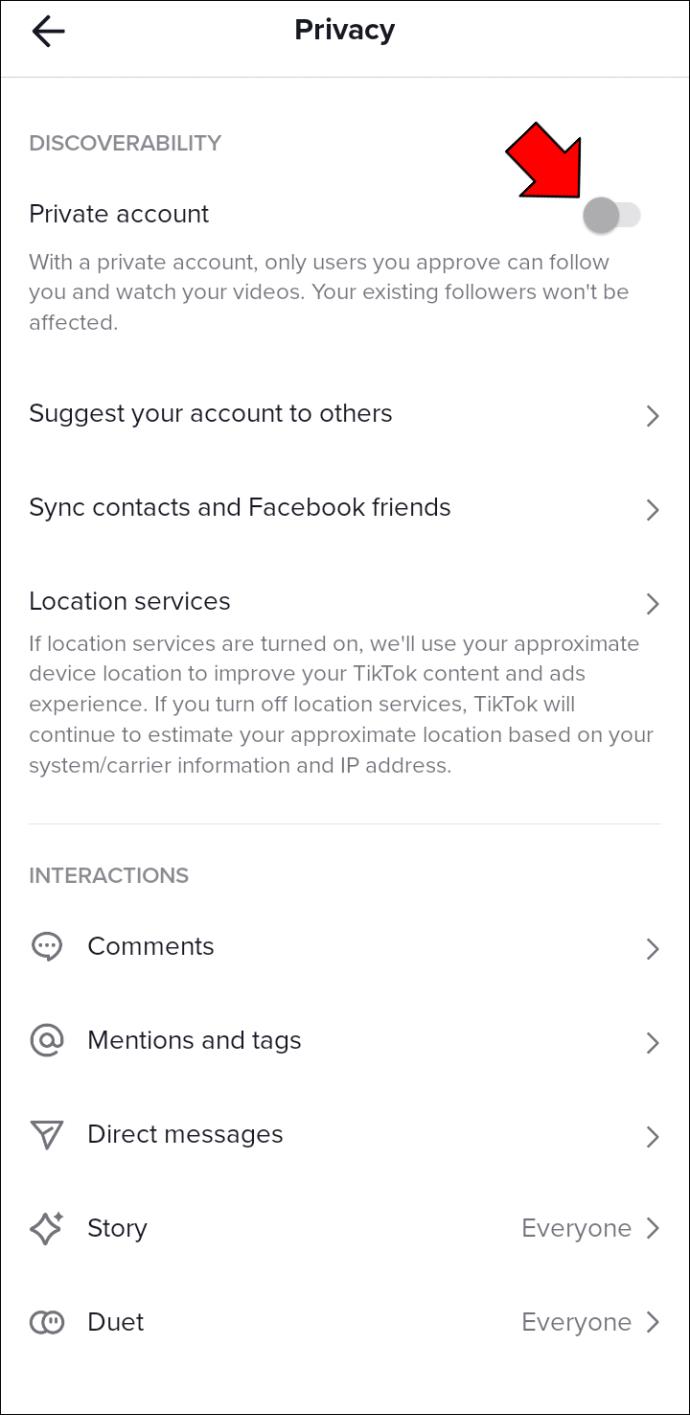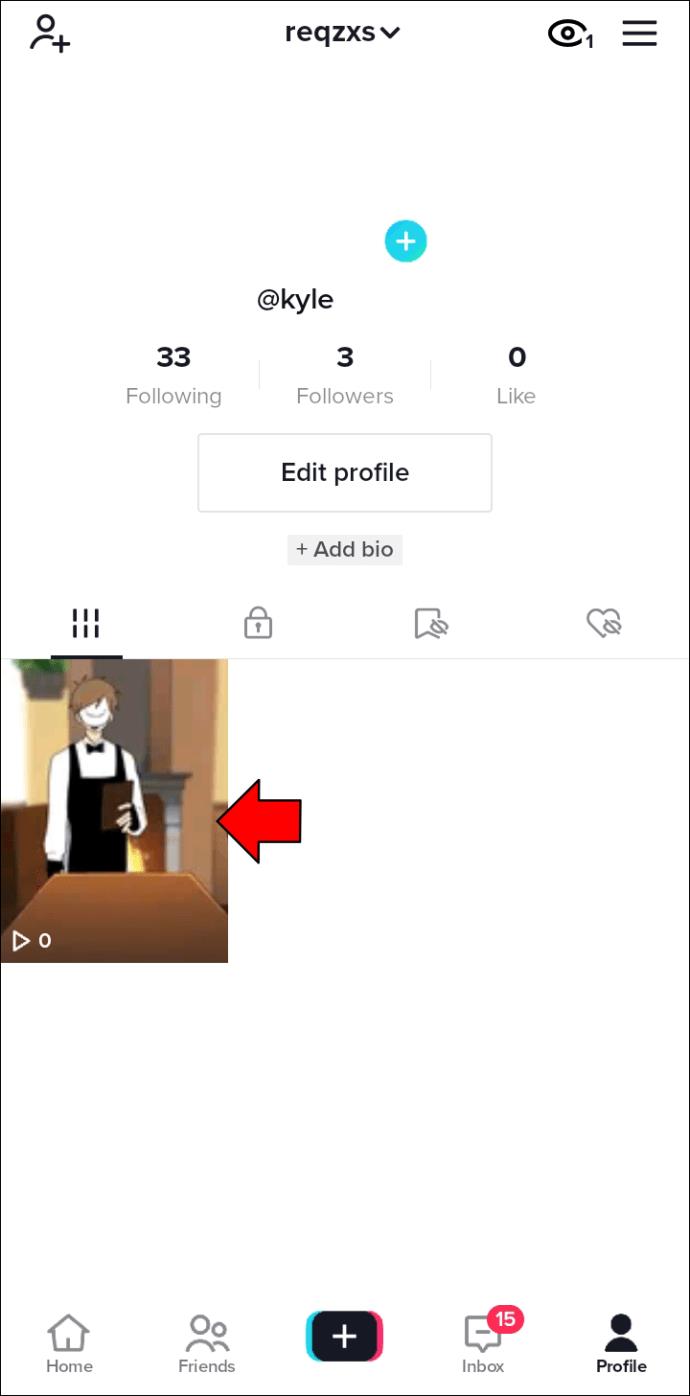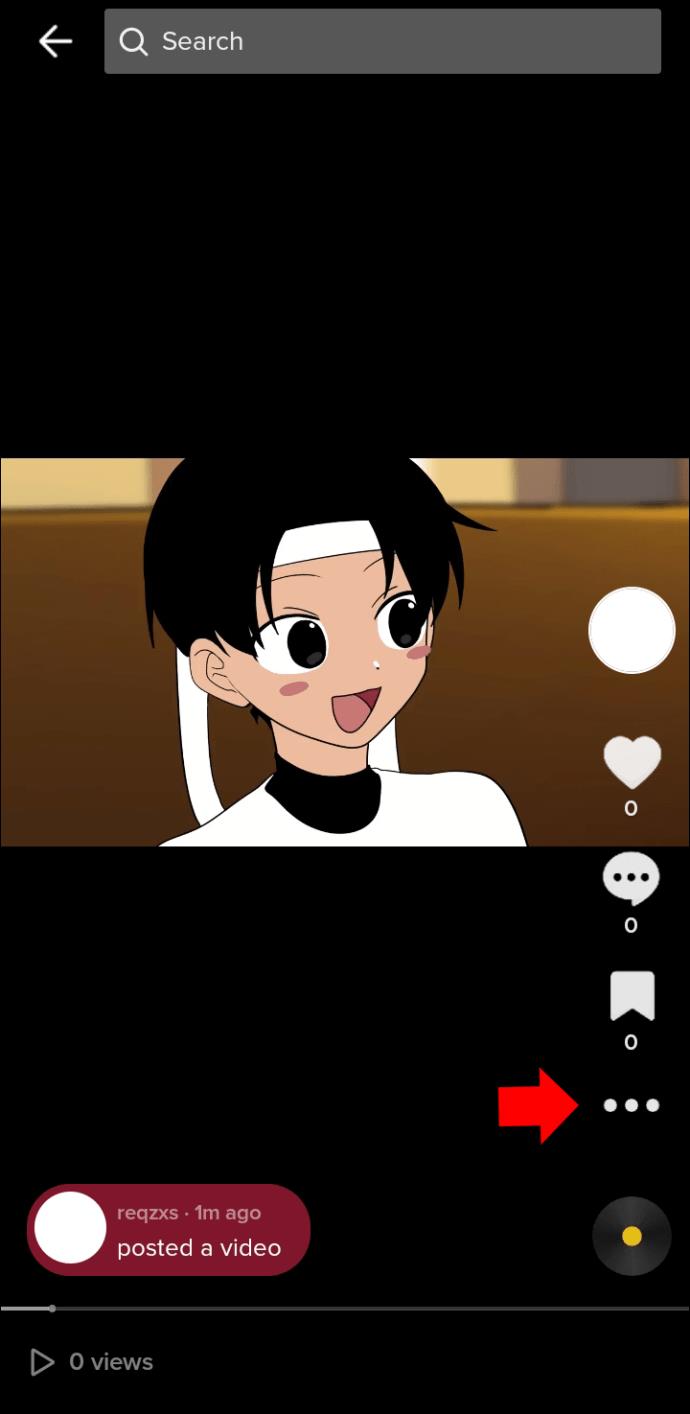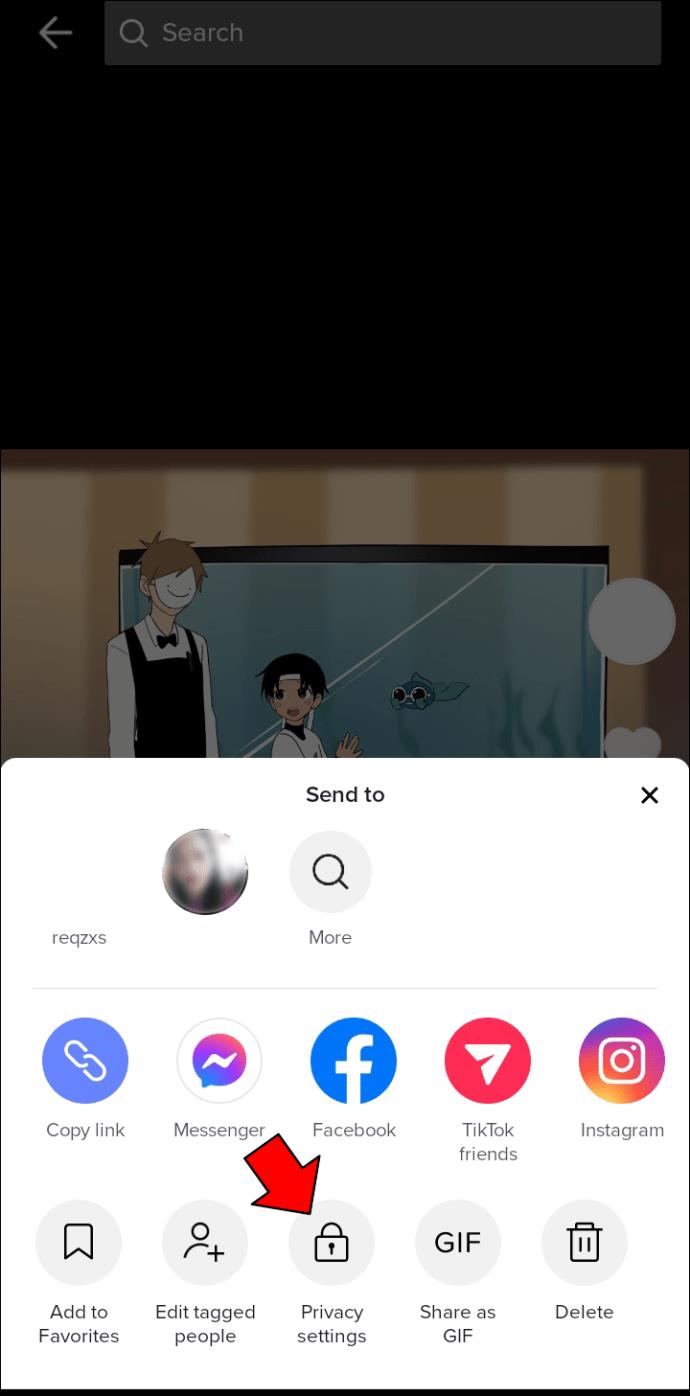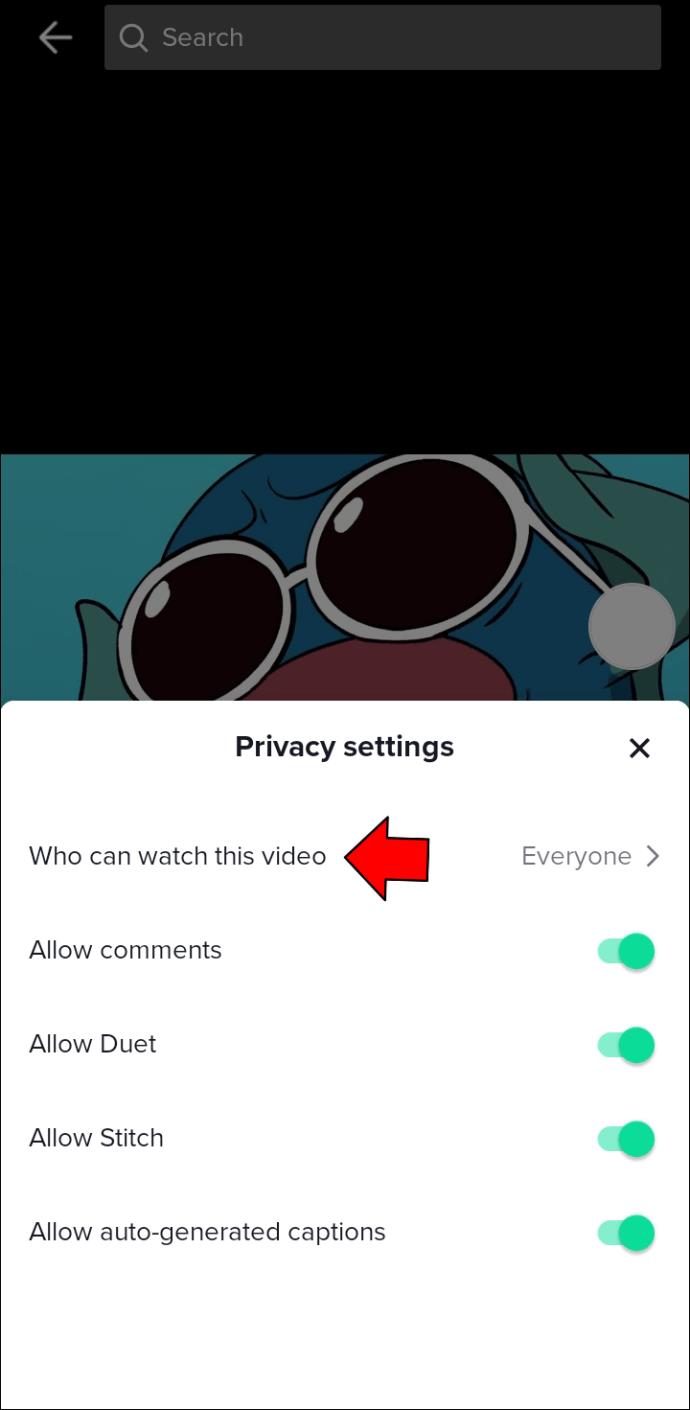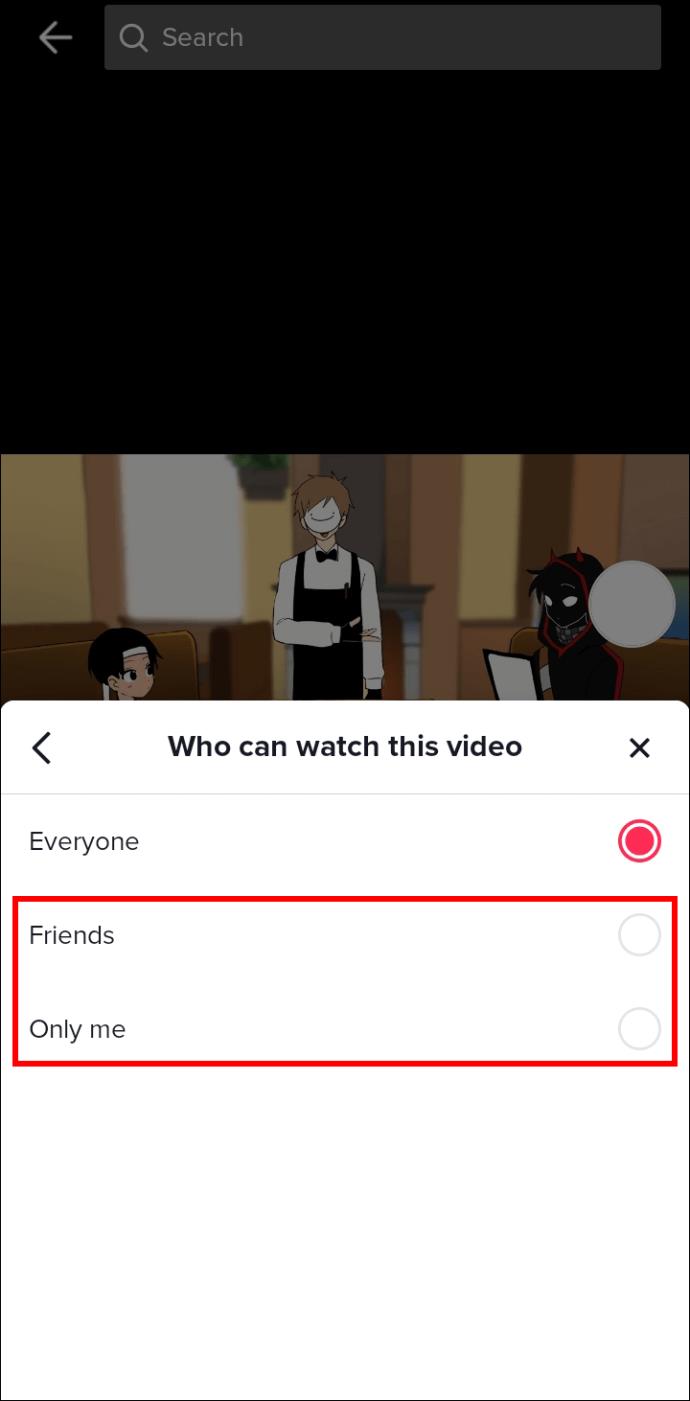در طول سالها، بسیاری از برنامههای رسانههای اجتماعی اگر کسی محتوای آنها را ذخیره کند، به کاربر اطلاع میدهند. حتی اگر این ویژگی کمتر محبوب شده است، به خصوص در برنامه های جدیدتر رسانه های اجتماعی، ما به طور جمعی در مورد اعلان های محتوای ذخیره شده سوال می کنیم. برخی از برنامه ها همچنان این ویژگی را ارائه می دهند اما در ظرفیت محدود.

بنابراین، آیا TikTok هنگام ذخیره یک ویدیو مطلع می شود؟ مقاله را بخوانید تا متوجه شوید.
آیا TikTok هنگام ذخیره یک ویدیو مطلع می شود؟
در دنیای امروز، بسیاری از تولیدکنندگان محتوا باید حقوق مالکیت معنوی را در رابطه با محتوای TikTok خود در نظر بگیرند. می توانید در TikTok شغلی ایجاد کنید، به این معنی که ویدیوهای شما محصول کسب و کار و برند شما هستند. متأسفانه بسیار رایج است که مردم ویدیوی یک کاربر را دانلود می کنند و آن را در جای دیگری ارسال می کنند تا در برنامه دیگری بازدید کنند.
با این نوع تمرین، جای تعجب نیست که بسیاری از کاربران بخواهند بدانند اگر کسی ویدیوی خود را دانلود کند به آنها اطلاع داده می شود یا خیر. اما آیا TikTok به شما اطلاع می دهد؟
خیر ، TikTok در حال حاضر وقتی کسی ویدیویی را دانلود می کند، کاربر را مطلع نمی کند. به طور کلی، این برای جلوگیری از سیل مرکز اطلاع رسانی کاربر است.
نحوه توقف دانلود ویدیوی TikTok
علیرغم فقدان جزئیاتی که کاربر در مورد اینکه چه کسی ویدیوی خود را دانلود می کند، یک قدم وجود دارد که می توانید برای ایمن نگه داشتن محتوای خود بردارید. TikTok به شما این امکان را می دهد که گزینه دانلود را در ویدیوهای خود خاموش کنید. اگر به دلایل اشتباه در دانلود محتوای خود مشکل دارید، خاموش کردن این گزینه می تواند کمک کننده باشد.
برای خاموش کردن دانلود ویدیوهای TikTok خود، مراحل زیر را دنبال کنید.
- برنامه TikTok را راه اندازی کنید .
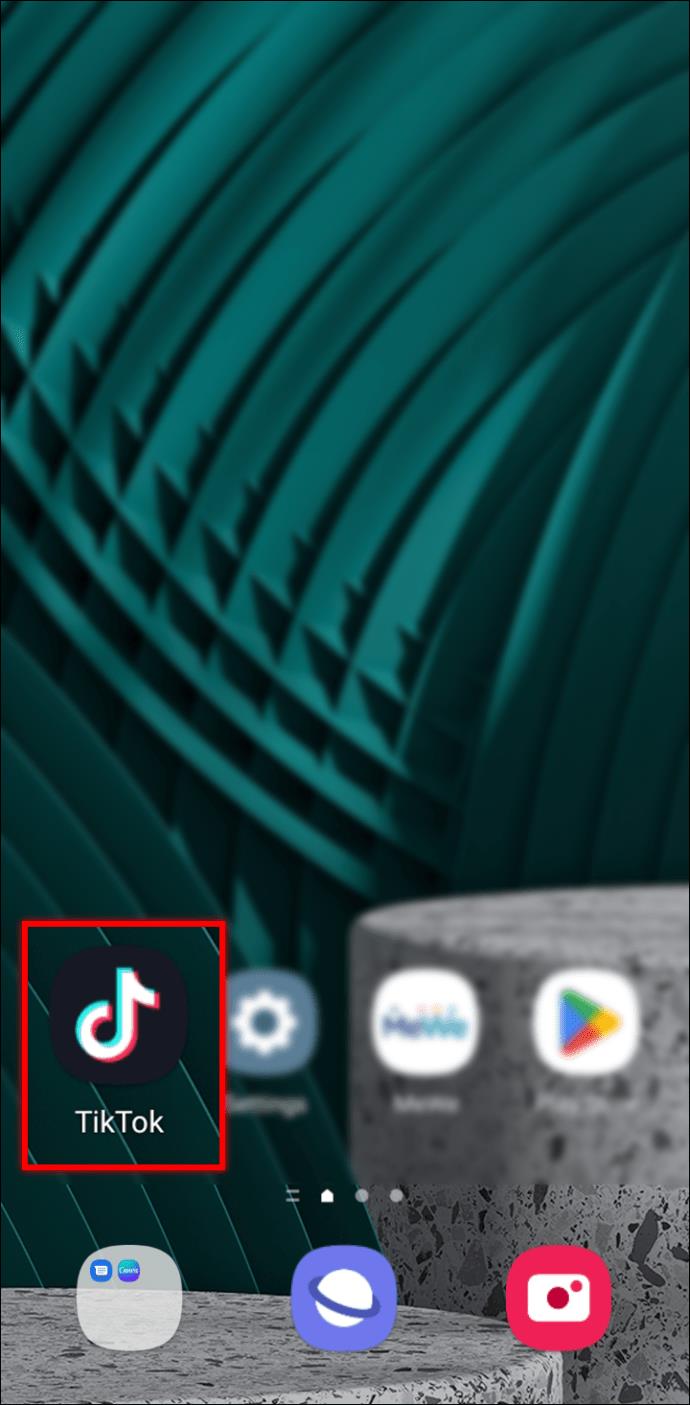
- روی «نمایه» ضربه بزنید.
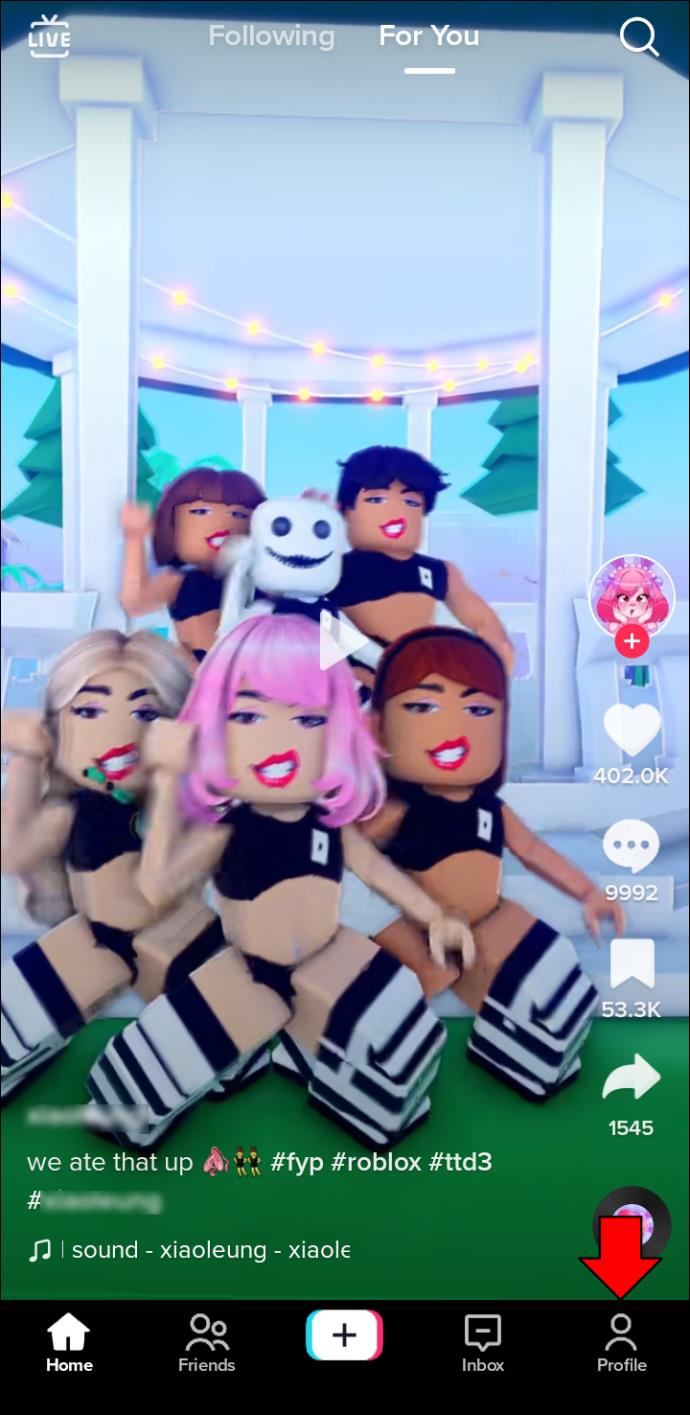
- روی دکمه منو در بالای صفحه کلیک کنید. این شبیه سه خط خواهد بود.

- "تنظیمات و حریم خصوصی" را انتخاب کنید.
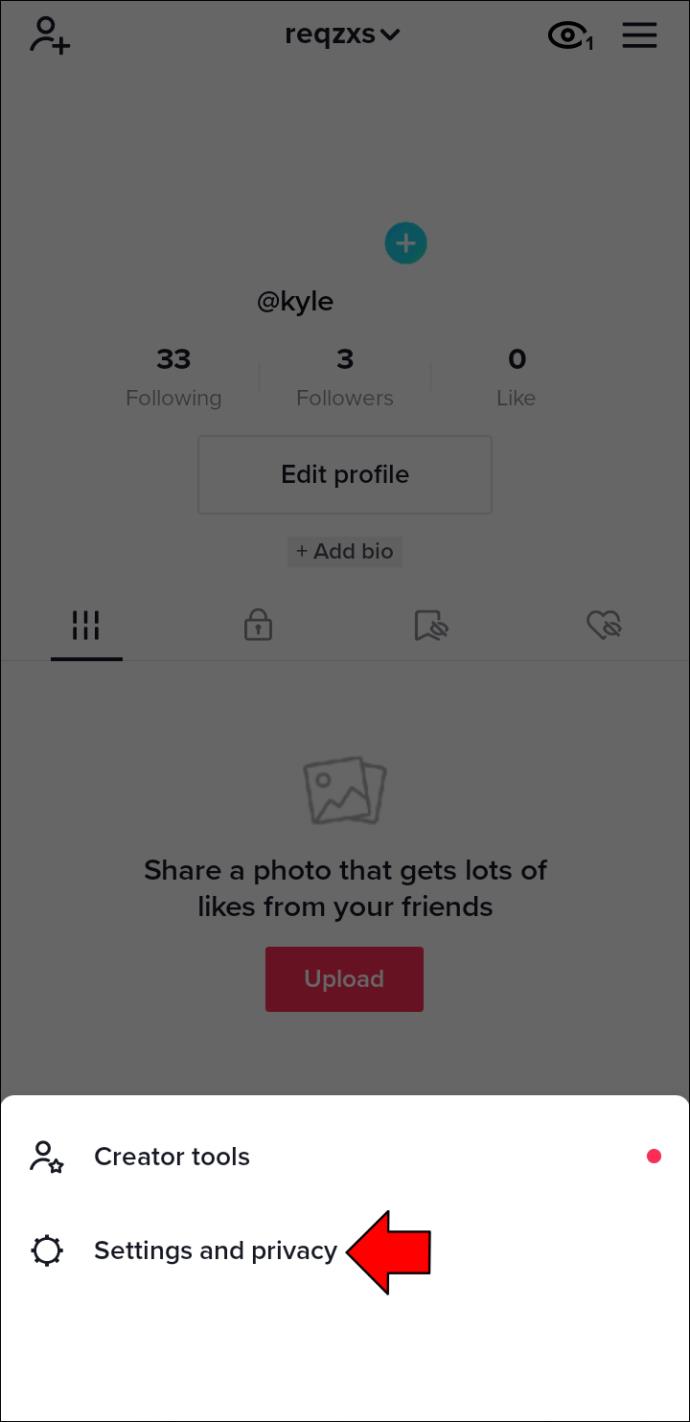
- روی "Privacy" ضربه بزنید و به سمت پایین به سوییچ "Video Downloads" بروید.
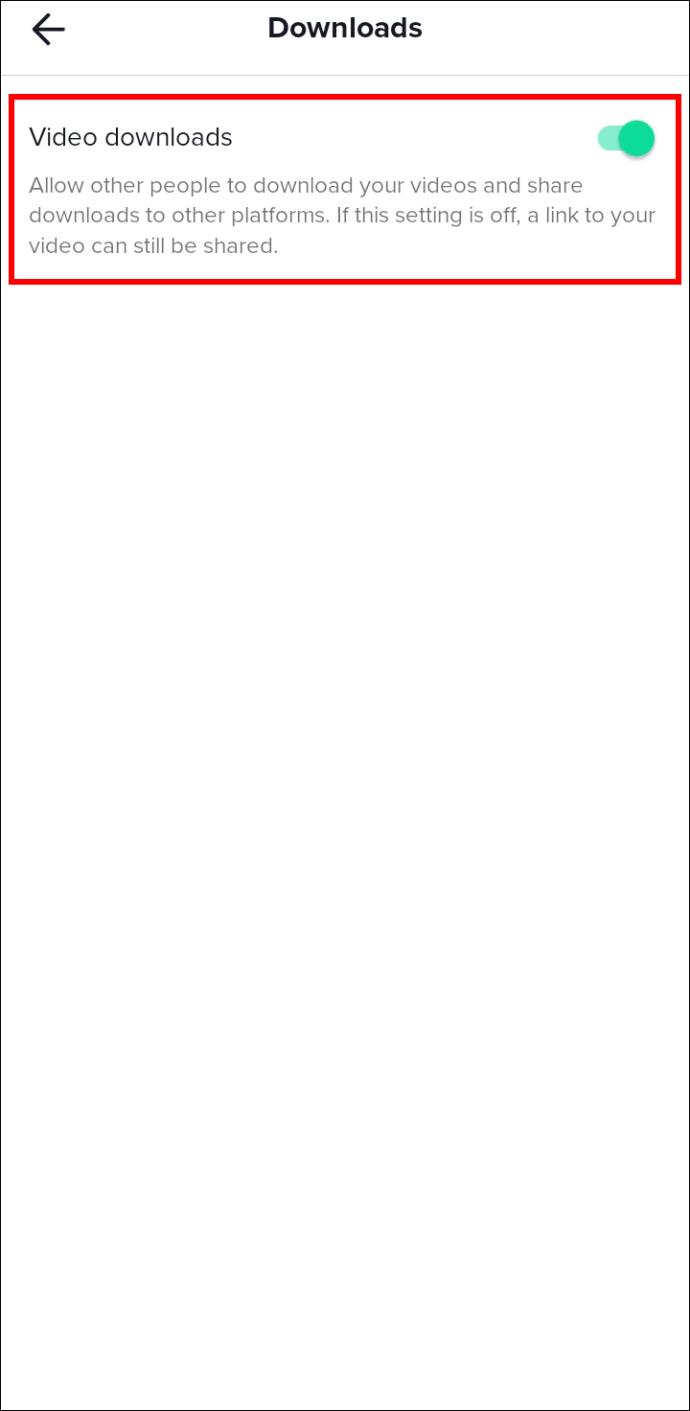
- این سوئیچ را تغییر دهید تا دانلودها خاموش شود.
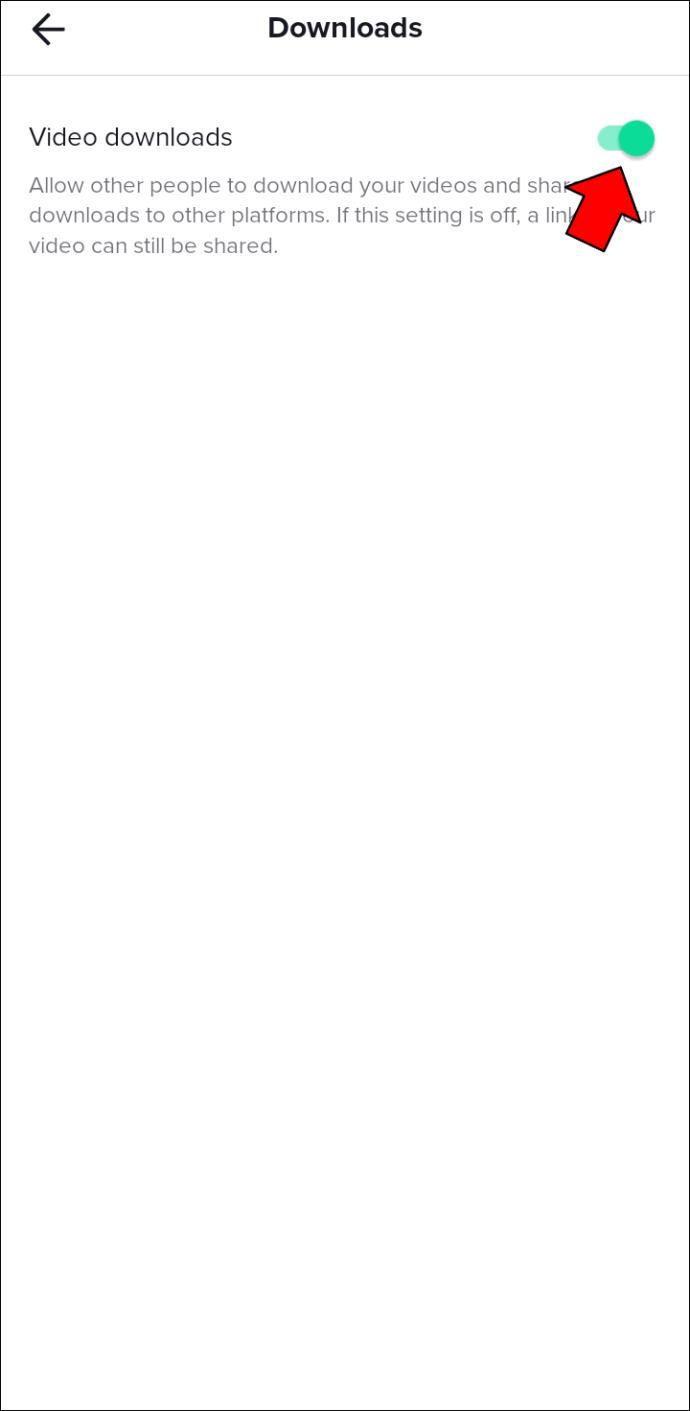
با این کار اجازه کاربران برای دانلود ویدیوهای شما غیرفعال می شود، اما اگر بخواهید همچنان می توانید ویدیوهای دیگران را دانلود کنید.
نحوه استفاده از تنظیمات حریم خصوصی برای توقف دانلودها
همچنین می توانید از تنظیمات مختلف حریم خصوصی برای جلوگیری از دانلود محتوای شما توسط افراد دیگر استفاده کنید. این تنظیمات حریم خصوصی کنترل می کند که چه کسی می تواند محتوا را مشاهده کند. اگر با افراد خاصی که میتوانند دانلود کنند مشکلی ندارید، این یک راه عالی برای محدود کردن افرادی است که به ویدیو دسترسی دارند.
حساب خود را خصوصی کنید
کارآمدترین راه برای محدود کردن افرادی که به حساب شما و همه محتوای شما دسترسی دارند، خصوصی کردن حساب است. خصوصی کردن حساب به شما امکان می دهد تایید کنید که چه کسی می تواند محتوا را مشاهده کند.
برای خصوصی کردن حساب خود، مراحل زیر را انجام دهید.
- برنامه TikTok خود را در iOS یا Android راه اندازی کنید .
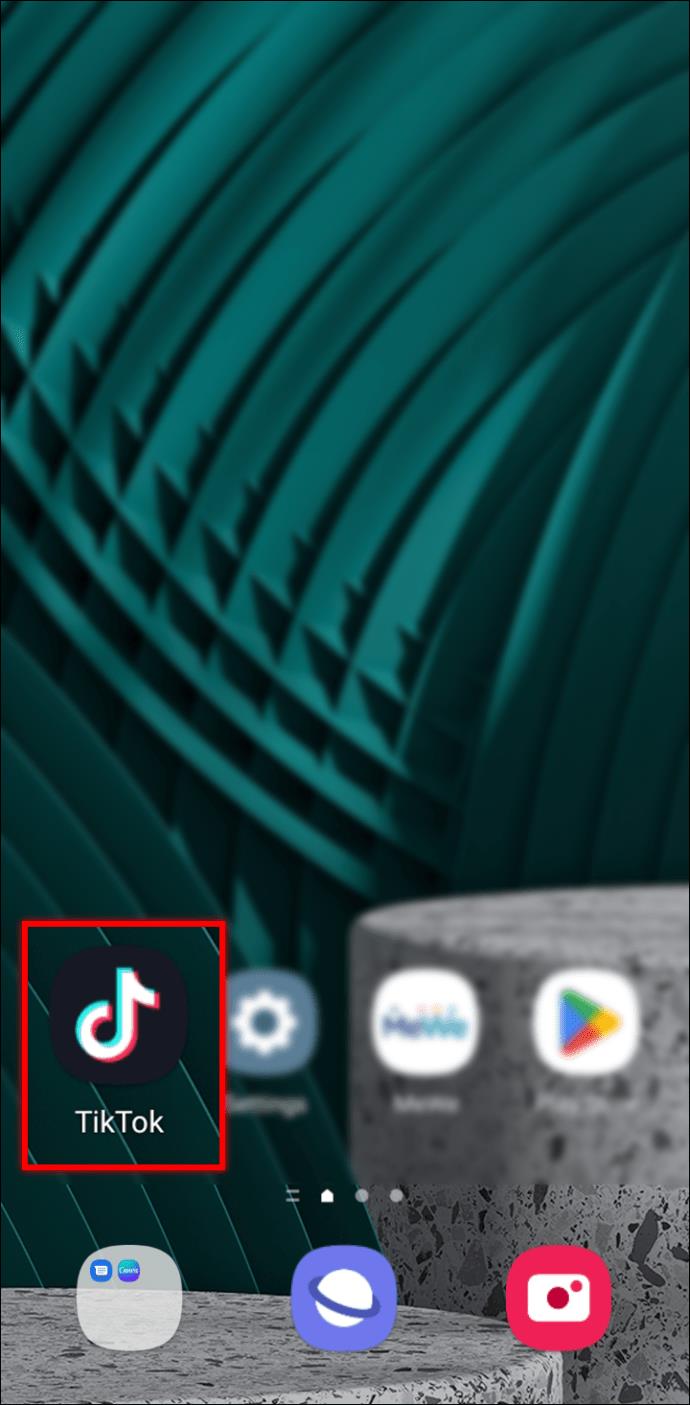
- روی «نمایه» ضربه بزنید.
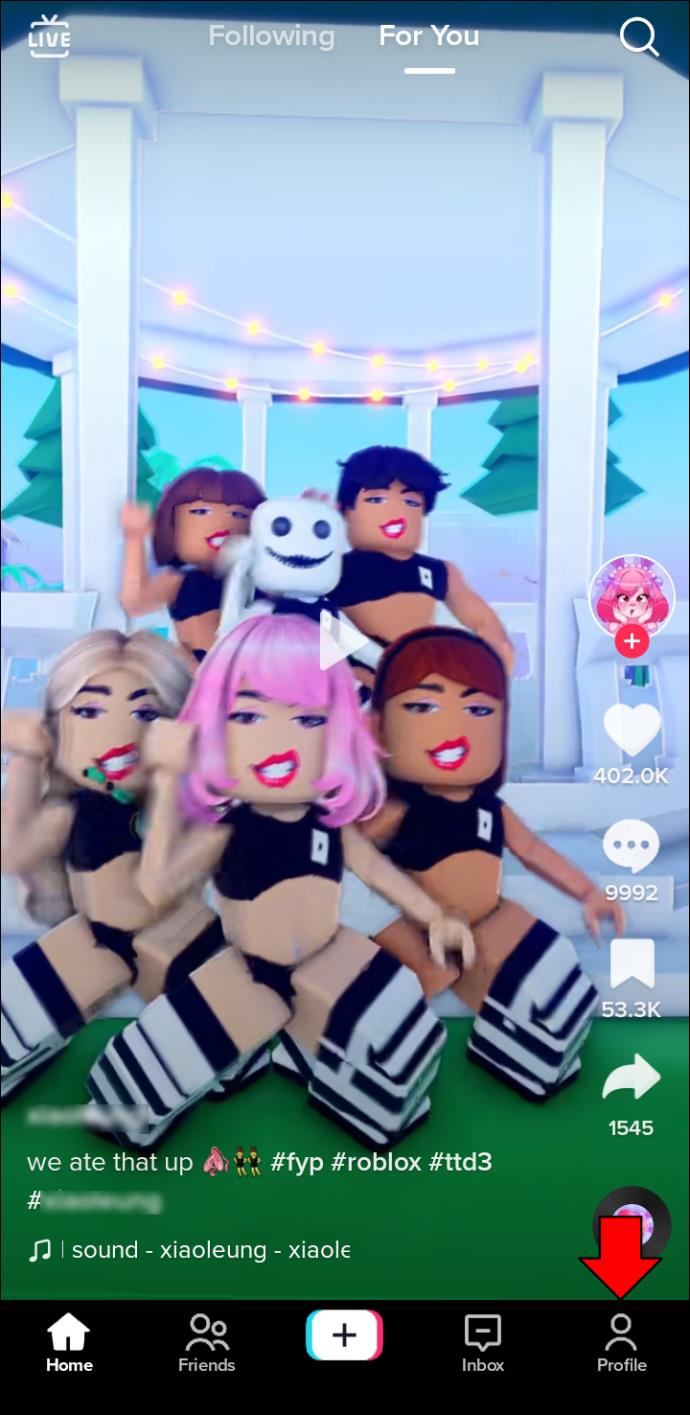
- روی دکمه منو در گوشه سمت راست بالا ضربه بزنید. این شبیه سه خط است.

- "تنظیمات و حریم خصوصی" را انتخاب کنید.
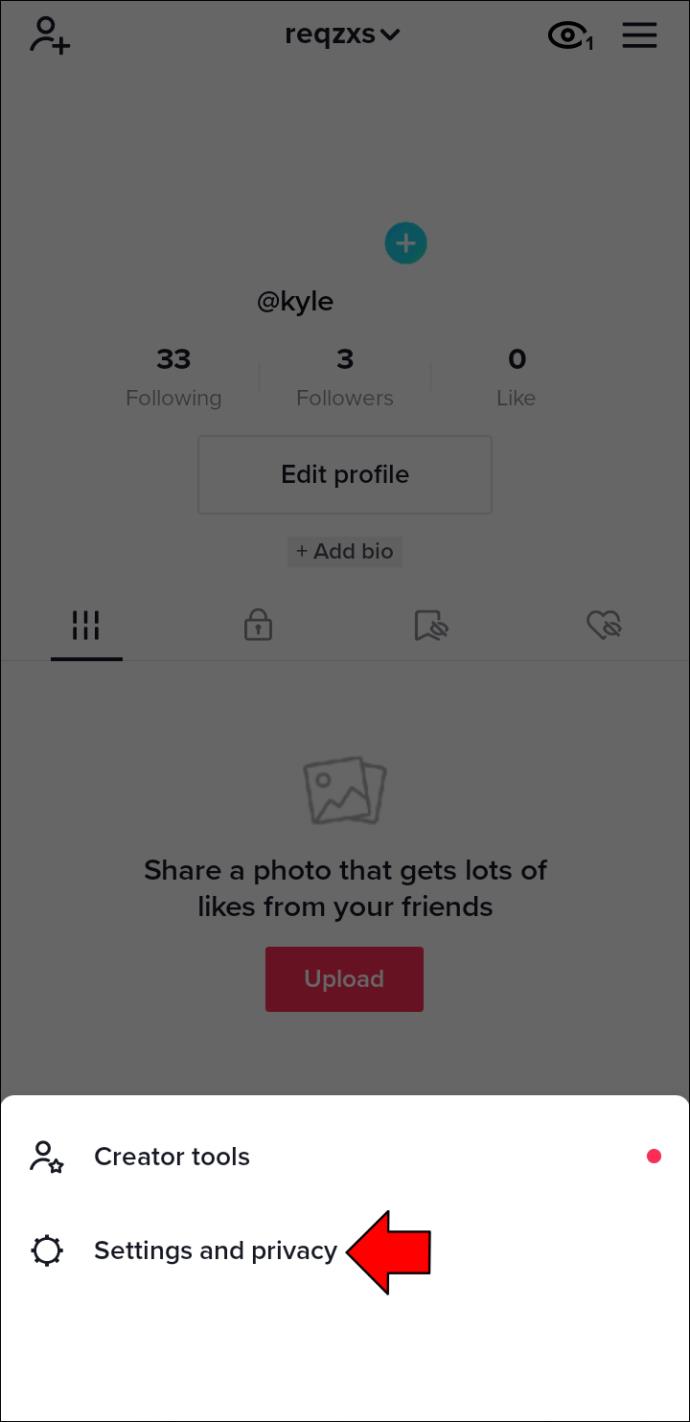
- در بخش «حساب»، روی «حریم خصوصی» ضربه بزنید.
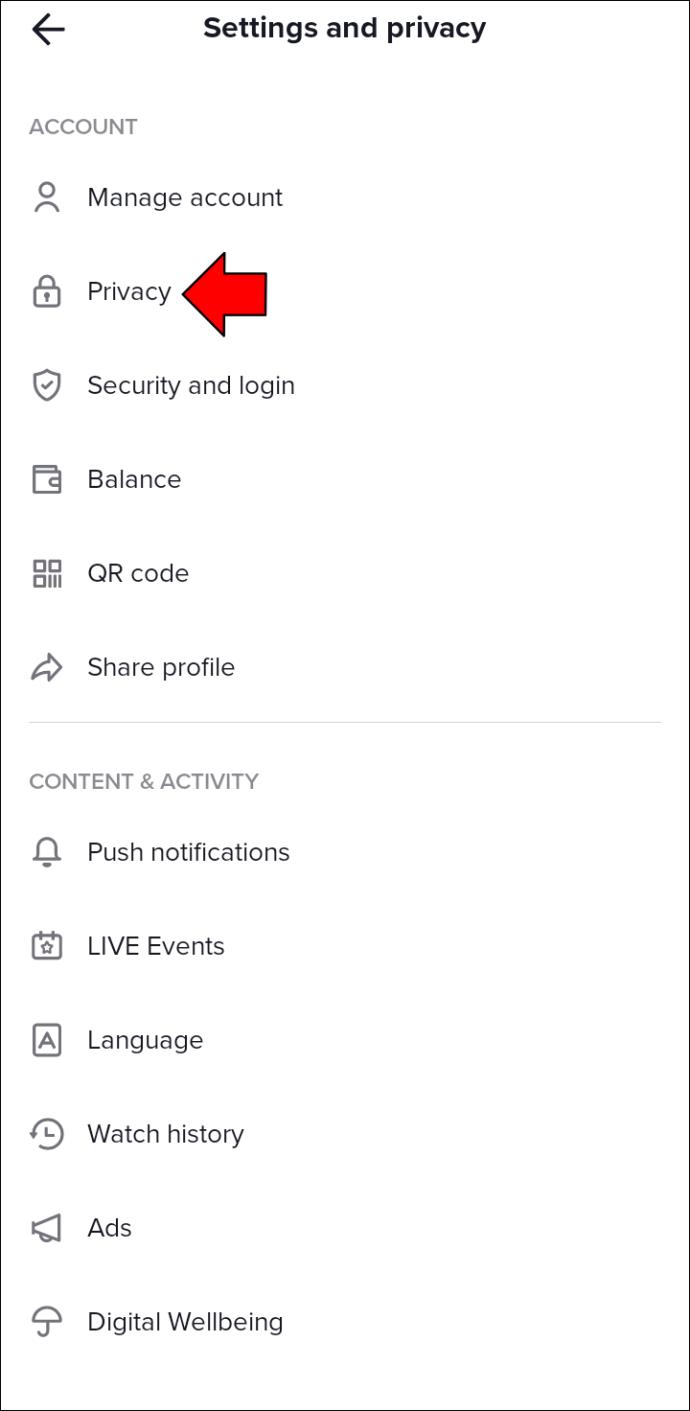
- کلید «حساب خصوصی» را پیدا کنید و آن را روشن کنید.
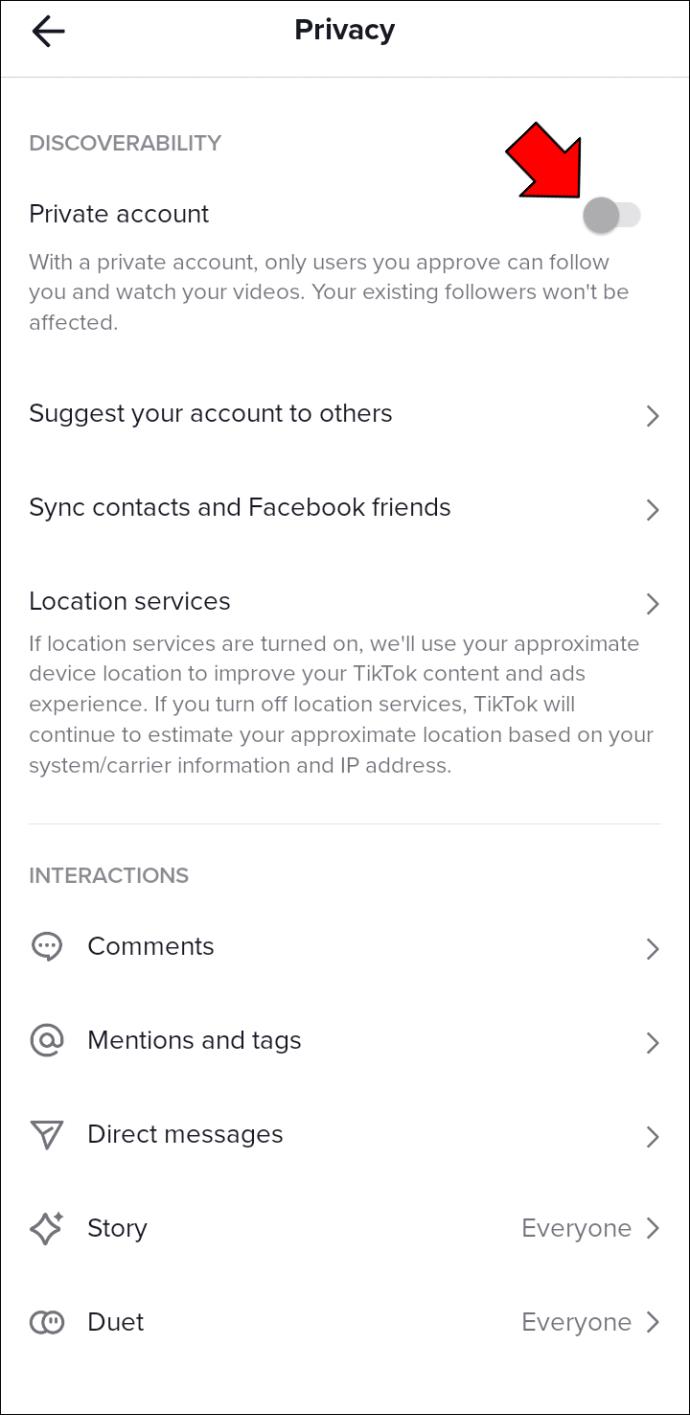
این روی هیچ یک از دنبال کنندگان فعلی شما تأثیر نمی گذارد. اگر یکی از فالوورهای شما ویدیوهای شما را دانلود می کند و شما نمی خواهید آنها را دانلود کند، تنها راه برای جلوگیری از آن این است که دانلودهای ویدیوهای خود را خاموش کنید.
ویدیوهای فردی را خصوصی کنید
اگر نمیخواهید حساب را کاملاً خصوصی کنید اما میخواهید دسترسی به ویدیوهای خاصی را محدود کنید، میتوانید ویدیوهای فردی را خصوصی کنید. TikTok گزینه ای برای خصوصی کردن ویدیوهای فردی دارد. برای تنظیم تنظیمات حریم خصوصی در ویدیوهای TikTok خود، این مراحل را دنبال کنید.
- برنامه TikTok را برای iOS یا Android اجرا کنید و نماد «Profile» را انتخاب کنید.
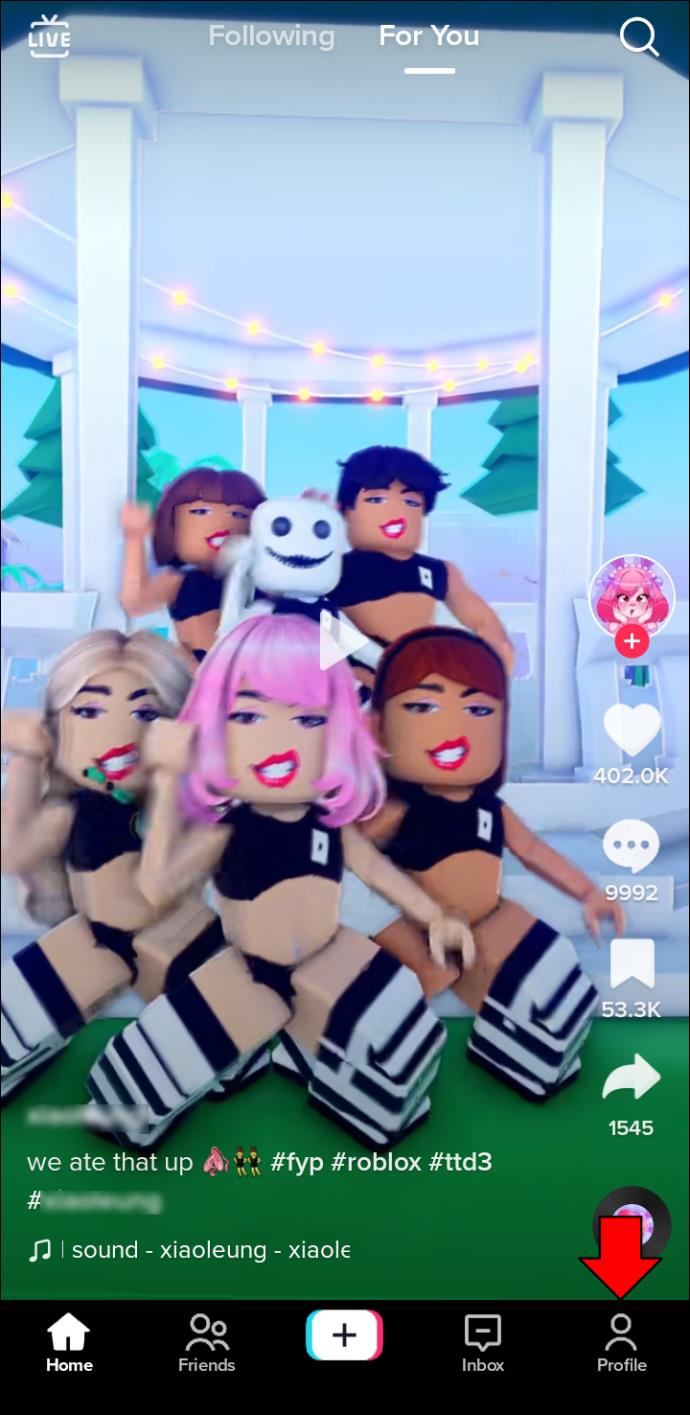
- به تب فیلم ها بروید و ویدیویی را که می خواهید تغییر دهید پیدا کنید. برای رفع آن روی آن ضربه بزنید.
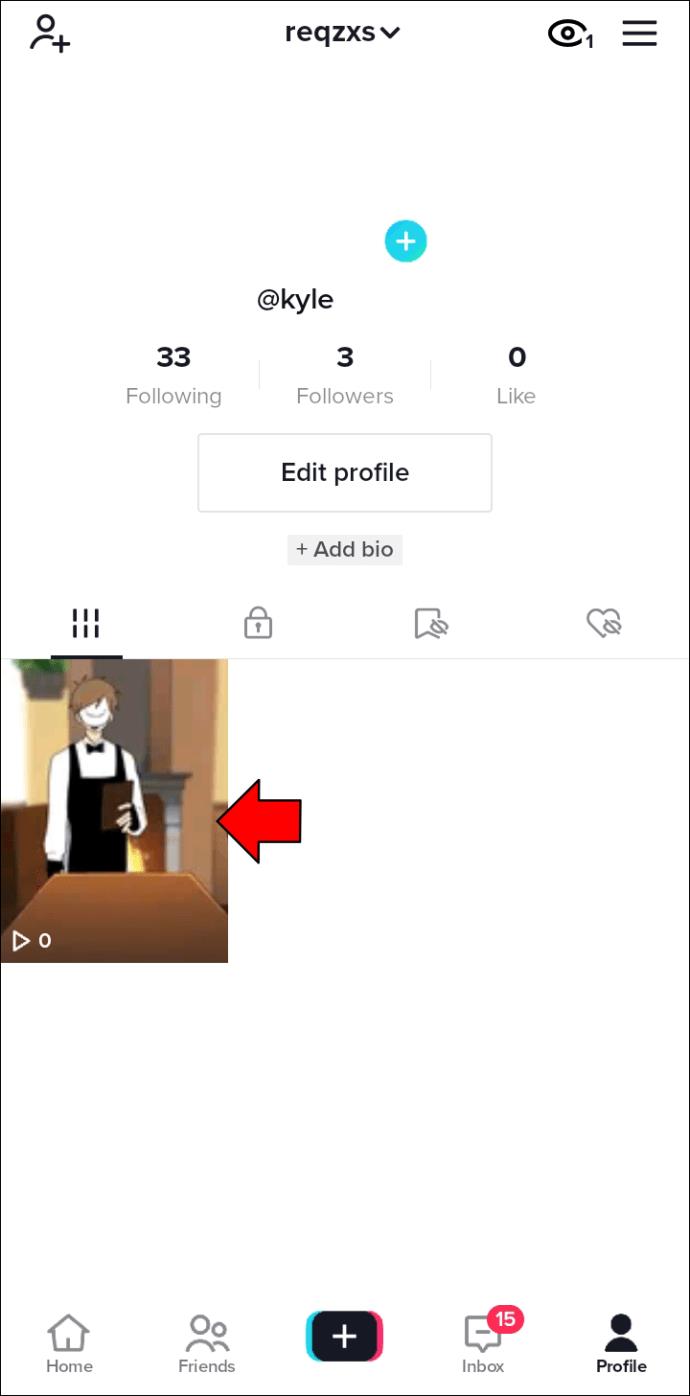
- وقتی ویدیو ظاهر شد، روی سه نقطه در گوشه پایین سمت راست ضربه بزنید.
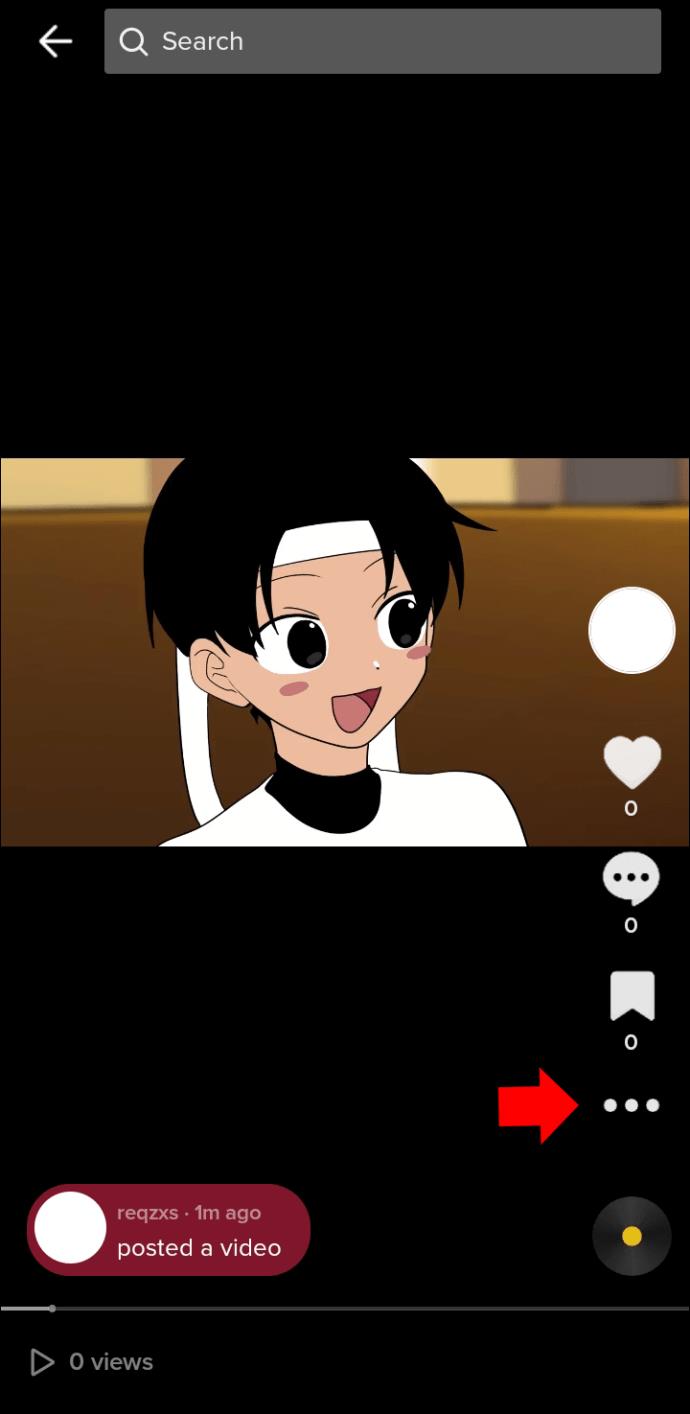
- یک منوی گزینه ها ظاهر می شود. "تنظیمات حریم خصوصی" را انتخاب کنید.
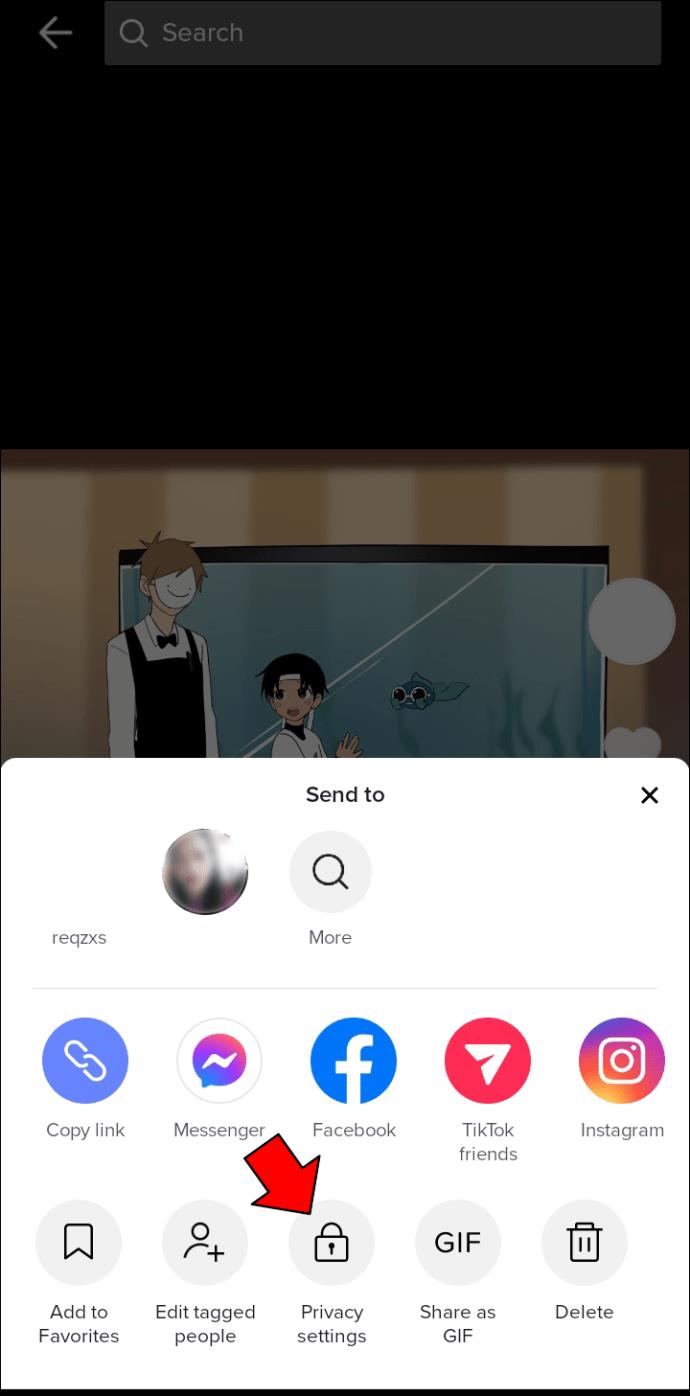
- روی «چه کسی میتواند این ویدیو را تماشا کند» ضربه بزنید.
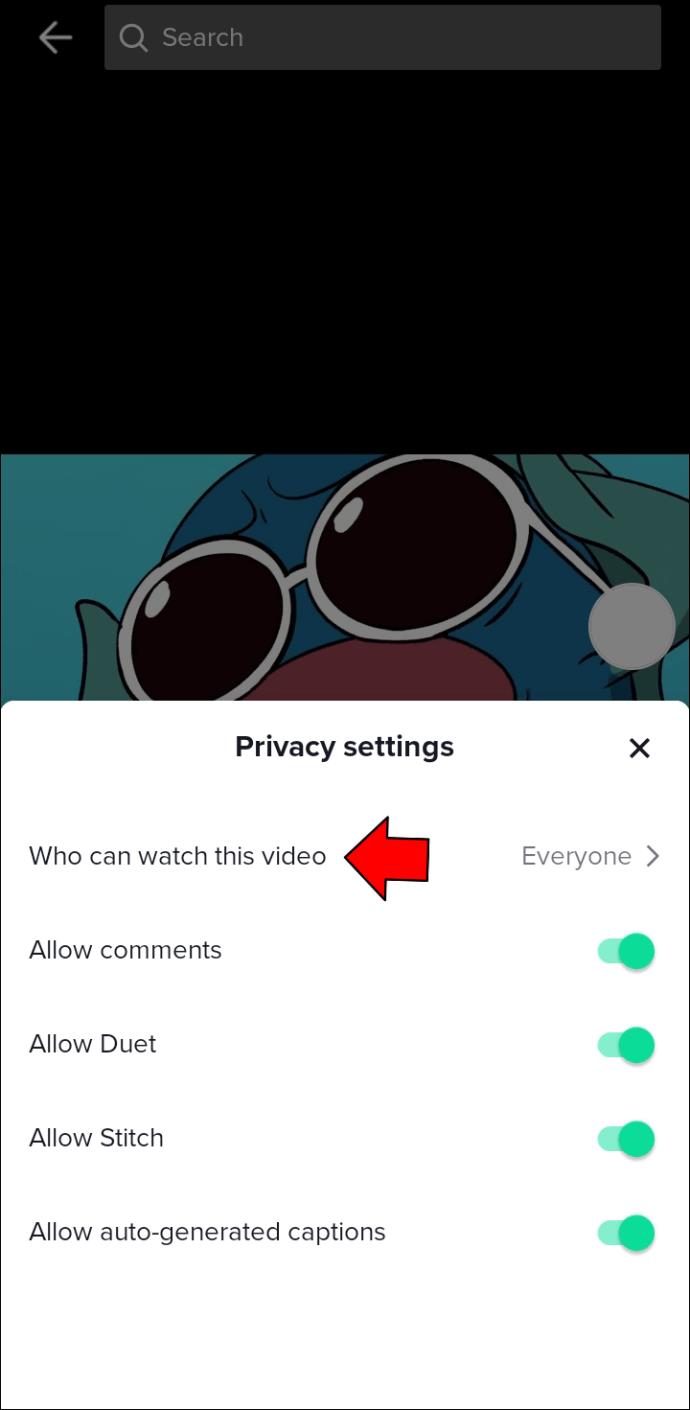
- "دوستان" را انتخاب کنید تا ویدیو را به دنبال کنندگان خود محدود کنید که آنها را دنبال می کنید. روی «فقط من» ضربه بزنید تا ویدیو برای همه غیر از شما غیر قابل دسترس باشد.
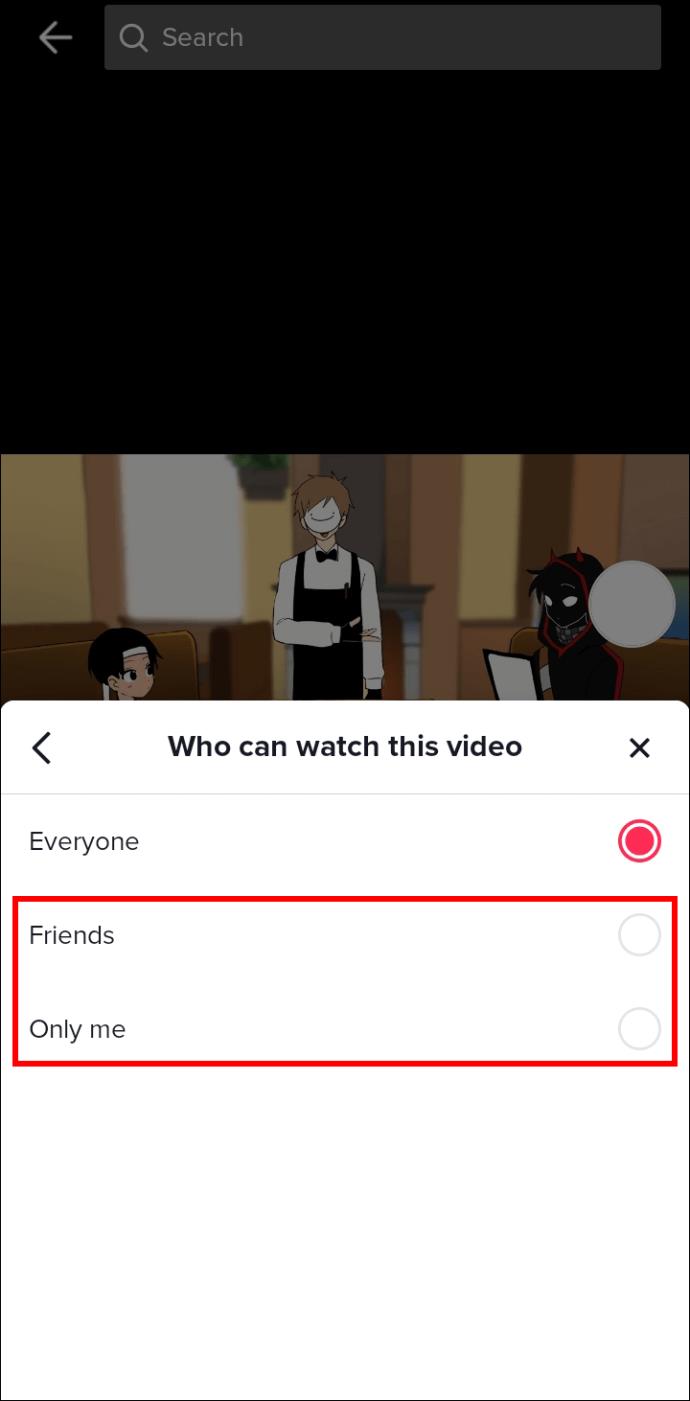
این تنظیم حریم خصوصی یک راه عالی برای محدود کردن محتوای خاص به افراد کمتر است. به یاد داشته باشید که این امر مانع از دانلود ویدیو توسط افراد گروه تایید شده نمی شود. این فقط تعیین می کند که چه کسی برای انجام این کار به ویدیو دسترسی دارد.
دانلود کنیم یا دانلود نکنیم؟
هنگامی که اکثر کاربران یک ویدیوی TikTok را دانلود میکنند، باید آن ویدیو را برای مشاهده بعدی ذخیره کنند. شاید وقتشان تمام شده باشد یا آنقدر آن را دوست داشته باشند که بخواهند آن را تکراری تماشا کنند. این نوع کاربران باعث میشوند که برای بسیاری از سازندگان، بارگیریها روشن باشند. با این حال، بسیاری از دلایل معتبر، مجوزهای بینندگان را برای ویدیوهایی که میسازید محدود میکند.
آیا تا به حال دانلودهای یکی از ویدیوهای TikTok خود را خاموش کرده اید؟ آیا سعی کرده اید یک ویدیو را دانلود کنید تا متوجه شوید که سازنده آن گزینه را خاموش کرده است؟ در بخش نظرات زیر به ما اطلاع دهید.